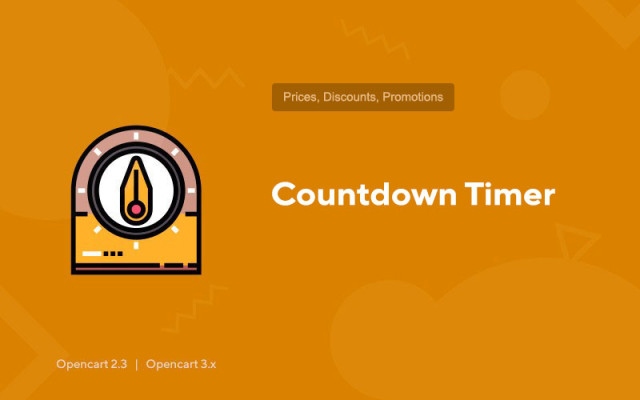Nedtællingstimer
Price in reward points: 10
Countdown Timer er et fleksibelt modul, der viser en nedtællingstimer for salgsfremmende produkter på alle mulige sider og moduler i Opencart CMS-skemaer.
Omfattende designtilpasningsmuligheder giver dig mulighed for at tilpasse designet af timeren til enhver skabelon!
Kampagnens nedtællingstimer vil give dig mulighed for at tiltrække de besøgendes opmærksomhed på kampagnevarer og derved øge butikkens konvertering markant.
Du kan vise timeren på disse sider og moduler:
- "Produkt"-side (produkt/produkt);
- side "Kategori" (produkt/kategori);
- side "Producent" (produkt/producent);
- "Kampagner"-side (produkt/special);
- "Søg"-side (produkt/søgning);
- "Nyheder" modul (modul/seneste);
- "Bestseller"-modul (modul/bestseller);
- "Kampagner"-modul (modul/special);
- "Udvalgt" modul (modul/udvalgt);
- modul "Anbefalet" (produkt/produkt) på produktsiden.
Følgende parametre kan konfigureres for timeren:
- vise timeren på en separat side eller i et modul;
- timer titel: "Kampagnen slutter om";
- tekstafgrænsninger (XX : XX : XX : XX);
- tekstbetegnelser for værdier (XX dag, XX time, XX minut, XX sekund);
- antallet af dage (tekstbetegnelsen for denne værdi er også skjult);
- antal dage i timer (Eksempel: 5 dage * 24 timer = 120 timer + aktuel dagsaldo. Bemærk: virker kun hvis "antal dage" er skjult);
- antallet af sekunder (tekstbetegnelsen for denne værdi er også skjult).
Timeren for hvert enkelt produkt slås til, når du tilføjer/redigerer et produkt i fanen "Promotion".
Du skal angive den nye pris og slutdato for kampagnen. Hvis du ikke angiver en slutdato, vil den numeriske timer ikke blive vist for det pågældende element.
Hvis du ønsker, at timeren for et produkt skal tælle tiden ned til slutningen af dagen, skal du indstille slutdatoen for kampagnen til "N dage", deaktivere indstillingen "Vis antal dage" og aktivere "Tælle antal" af dage". For eksempel, hvis kampagnen slutter om 5 dage, vil der hver dag i 5 dage blive vist en nedtællingstimer indtil slutningen af den aktuelle dag.
Der er 2 typer installation: "Installation af udvidelser", hvis modulfilen er et arkiv, der slutter på ocmod.zip eller "Via FTP (filhåndtering)", når det er et simpelt arkiv med filer.
Installation af Ocmod
- 1 Download modulfilen . Betalte tilføjelser kan kun downloades på din konto efter betaling.
- 2 Gå til "Udvidelser" -> "Installer udvidelser" eller "Moduler" -> "Installer modifikatorer" i administrationspanelet på dit websted, og klik på knappen "Upload" ;
- 3 Vælg den downloadede fil og klik på "Fortsæt" , vent på inskriptionen - "Successful installed" ;
- 4 Gå derefter til "Add-ons Manager" eller "Modifiers" , og klik på knappen "Opdater" (blå, i øverste højre hjørne). Og udstede også administratorrettigheder til modulet (nedenfor er der skrevet, hvordan man gør dette).
Installation via FTP
- 1 Download modulfilen . Betalte tilføjelser kan kun downloades på din konto efter betaling;
- 2 Upload filer via filhåndteringen til roden af webstedet . Som regel indeholder arkivet filer til forskellige versioner af PHP og OC-version (du skal vælge din mulighed korrekt);
- 3 Gå derefter til "Add-ons Manager" eller "Modifiers" , og klik på knappen "Opdater" (blå, i øverste højre hjørne). Og udstede også administratorrettigheder til modulet (nedenfor er der skrevet, hvordan man gør dette).
Når du har installeret et modul, skal du gå til sektionen "System" -> "Brugergrupper" -> "Administrator", fjerne markeringen i alle afkrydsningsfelterne og sætte dem tilbage ved at klikke på knappen "Vælg alle" i visnings- og ændringsfelterne.
Tags: Opencart 2.3, Opencart 3.0, Opencart Pro 2.3, OcStore 2.3, OcStore 3.0